CAD三维造型怎么插入圆环实体?
设·集合小编 发布时间:2023-03-24 09:47:43 840次最后更新:2024-03-08 11:47:21
CAD的三维建模功能其实是很强大的,不仅可以选择拉伸、旋转,还可以直接插入我们需要的几何实体,比如长方体、圆柱体,还有今天分享CAD三维造型怎么插入圆环实体的,帮助大家更好的掌握使用CAD。
对于“CAD”还有不懂的地方,点击这里了解更多关于“CAD”课程>>

工具/软件
硬件型号:惠普(HP)暗影精灵8
系统版本:Windows7
所需软件:CAD2007
方法/步骤
第1步
打开CAD,新建一个空白文件,调整视图为轴测图。
这是CAD每次画三维实体都必须要做的动作,不要嫌烦。

第2步
激活圆环体命令。
虽然可以直接点击快捷图标,但是这样更明显、更利于你们看清楚圆环体的命令。

第3步
指定中心点。
1、打开动态输入,
2、输入坐标0,0,0。
说明一下,这里的动态输入其实是无关紧要的,主要看你输入坐标0,0,0之后圆心是不是在这个点,如果在就没关系,如果不在,那就点击动态输入F12,在输入坐标0,0,0。
这里有两种情况:
1、在动态输入状态下输入坐标,不管用,关掉动态输入,再输入坐标。
2、在关掉动态输入的状态下输入坐标,不管用,打开动态输入,再输入坐标。
笔者遇到的是情况2,所以要打开动态输入。

第4步
指定半径。
输入50,回车
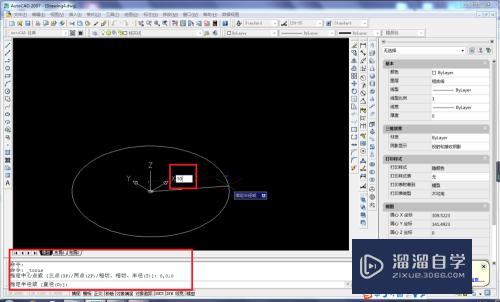
第5步
指定圆管半径。
输入10,回车

第6步
完成以上步骤,圆环就造好了。

第7步
让你们看看渲染的效果
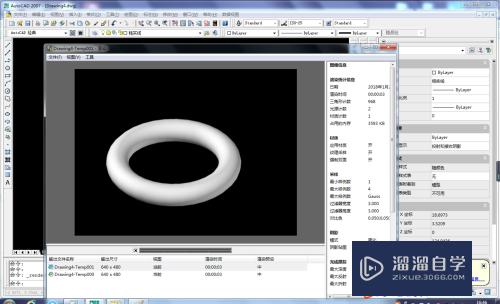
- 上一篇:CAD2020怎么进行打断?
- 下一篇:CAD怎么让画出的圆呈弧形?
相关文章
- CAD中如何进行3D建模?
- SU如何导出CAD?
- CAD三维实体怎么拉伸?
- CAD三维快捷键实体编辑和实体
- CAD三维螺母怎么画?
- CAD三维造型如何用棱锥面命令快速画四棱锥?
- CAD中三维实体怎么着色边和复制边操作?
- CAD三维中如何查询实体的质量、体积等信息?
- CAD三维造型后如何任意旋转查看?
- CAD三维实体如何做标注?
- CAD三维实体建模都有哪些方式?
- CAD三维绘图时两个实体如何交接到一块?
- CAD三维实体如何使用倒角工具?
- CAD切割三维实体时获取不到截面怎么办?
- CAD三维实体怎么更改视觉样式?
- CAD怎样编辑三维实体压印边?
- CAD怎么修改三维实体的颜色?
- CAD三维实体怎么设置实体的颜色?
- CAD怎样绘制三维圆环体?
- CAD如何进行制作三维实体?
- CAD三维实体怎么剖切?
- CAD三维实体怎么镜像?
- CAD快速渲染三维实体教程
- CAD怎样制作三维圆环?
- CAD怎么用拉伸工具来建立三维实体?
广告位


评论列表